
Come trasferire MP4 su iPhone in modo semplice e veloce? (5 metodi)

Godersi film, programmi TV o musica sul computer ti offre un'esperienza migliore, perché il computer ti consente di riprodurre ciò che ti piace dal mare di risorse multimediali online su uno schermo più grande, modificare comodamente i file multimediali o proiettarli sul muro come se fossi seduto al cinema. Tuttavia, se disponi di alcuni file MP4 compatibili con iPhone, puoi trasferire MP4 su iPhone per goderteli ovunque e in qualsiasi momento. Ma come trasferire MP4 su iPhone 15? Ti forniamo 5 modi fattibili.
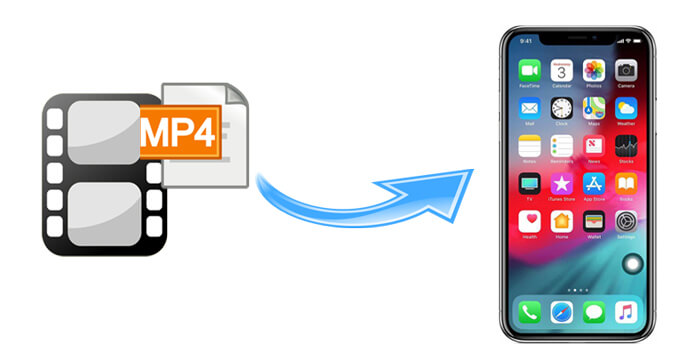
Parte 1. Come trasferire MP4 su iPhone dal computer con iPhone Media Transfer (consigliato)
Parte 2. Come spostare MP4 su iPhone dal PC tramite iTunes
Parte 3. Come inviare un file MP4 a iPhone dal PC utilizzando iCloud
Parte 4. Come trasferire MP4 da PC a iPad con Dropbox
Parte 5. Come trasferire MP4 su iPad 2 dal PC utilizzando l'e-mail
iPhone Media Transfer ti aiuta a gestire e trasferire i dati da iPhone/iPad/iPod sul computer senza iTunes o iCloud. È solo un'operazione con un clic, completamente sicura e facile da usare, quindi è diventata la prima scelta per molti utenti iOS .
I punti salienti di iPhone Media Transfer:
* Un ponte per trasferire foto, musica, contatti, podcast e altri file tra dispositivi iOS , computer e iTunes senza soluzione di continuità, vale a dire, trasferire dati da iOS a computer, da iOS a iOS, da computer a iOS, da iTunes a computer e tra iTunes e iOS dispositivi.
* Trasferisci contatti, foto, musica, iTunes U, podcast, suonerie, audiolibri, memo vocali, playlist, film, home video, programmi TV e video musicali dal computer all'iPhone/iPad/iPod con un clic.
* Supporta quasi tutti i tipi di dati da iPhone, iPad e iPod.
* Crea, elimina, sposta, visualizza, importa ed esporta foto senza problemi.
* Modifica ed elimina la musica, converti automaticamente la musica in un formato compatibile, crea playlist musicali, crea suonerie e riproduci iOS musica direttamente sul computer.
* Elimina, crea, modifica, aggiorna, esegui il backup e ripristina i contatti.
* Converti HEIC in formato JPG / PNG.
iPhone Media Transfer è ampiamente compatibile con gli iDevice con iOS 6 a iOS 17 e computer Windows 11/10/8.1/8/7/Vista/XP. Quindi, puoi caricare MP4 su iPhone o iPad liberamente e supporta iPhone 15 Pro / 15 Pro Max / 15 Plus / 15/14/13/12/11/X / 8/7, iPad Pro, iPad mini 4 / mini 3 / mini 2 / mini, iPad 4 / 3 / 2 / iPad, ecc.
Scopri come trasferire MP4 su iPhone nel 2023 in tre semplici passaggi di seguito:
1. Scarica e installa iPhone Media Transfer sul tuo computer e collega il tuo iPhone al computer tramite un cavo USB.

2. Tocca Autorizza sul tuo iPhone per autorizzare questo computer se viene visualizzato.
3. Trasferisci MP4 su iPhone senza iTunes. Fai clic su Musica o Video dal pannello di sinistra, tocca l'icona + nel menu in alto per importare file MP4 dal tuo computer. Quindi, segui le istruzioni sullo schermo per caricare MP4 su iPhone.

iTunes è un modo tradizionale per trasferire file MP4 su iPhone. Puoi mettere film e musica in formato MP4 dal computer sul tuo iPhone senza connessione di rete. L'unico inconveniente di iTunes è che la sincronizzazione dal computer all'iPhone cancellerà i dati correnti su iPhone.
I seguenti passaggi ti mostrano come trasferire MP4 sul rullino fotografico dell'iPhone con iTunes:
1. Collega il tuo iPhone al computer con un cavo USB e avvia iTunes.
2. Aggiungi file MP4 alla libreria di iTunes. Fai clic su File nell'angolo in alto a destra > Aggiungi file alla libreria > seleziona i file MP4 > tocca Apri.
3. Sincronizza i file MP4 su iPhone. Fai clic sull'icona dell'iPhone in Opzione File > Tocca Film dal pannello di sinistra > Seleziona Sincronizza film dal pannello di destra > Scegli i film che desideri trasferire su iPhone > Premi l'opzione Sincronizza in basso per iniziare la sincronizzazione.
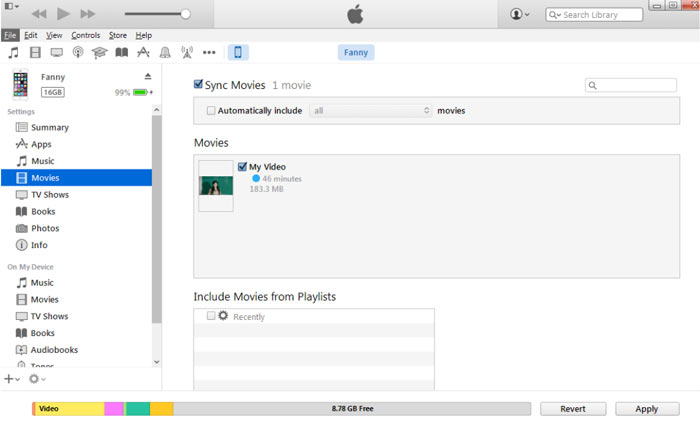
Suggerimenti: se i file MP4 importati nella libreria di iTunes contengono file musicali, puoi selezionare Musica dal pannello di sinistra > Seleziona Sincronizza musica e seguire le istruzioni sullo schermo per trasferire MP4 su iPhone.
iCloud è il modo ufficiale di Apple per trasferire file MP4 su iPhone in modalità wireless. Questa soluzione include due passaggi: carica i file MP4 su iCloud e sincronizza MP4 su iPhone. Prima di iniziare il processo, assicurati che il tuo account iCloud disponga di spazio di archiviazione sufficiente. Puoi pagare per più spazio di archiviazione se non è sufficiente per salvare i file MP4.
Ecco come:
1. Sul tuo computer, visita iCloud.com e accedi con lo stesso ID Apple che usi su iPhone.
2. Carica MP4 su iCloud. Fai clic sull'icona iCloud per accedere allo spazio di iCloud Drive, quindi tocca l'icona Carica a forma di nuvola per sfogliare e importare i file MP4 dal computer a iCloud Drive.
3. Scarica MP4 su iPhone. Esegui l'app iCloud Drive sul tuo iPhone e accedi ai file MP4 caricati. Fai clic sui file MP4 per aprirli e premi l'icona Condividi in basso per scaricarli sul tuo iPhone.

Controlla se hai bisogno di: Questo articolo ti aiuterà a recuperare i messaggi di WhatsApp dal tuo telefono smarrito senza backup. Proviamoci.
Dropbox è un altro servizio di archiviazione basato su cloud che puoi utilizzare. Offre 2 GB di spazio di archiviazione gratuito per ogni utente. Allo stesso modo, devi verificare se c'è abbastanza spazio di archiviazione su Dropbox prima di iniziare a scaricare il file MP4 su iPad.
Come faccio a trasferire MP4 su iPhone dal computer?
1. Visita Dropbox.com sul tuo computer e accedi con il tuo account Dropbox.
2. Trasferisci MP4 su Dropbox. Fai clic su Tocca Carica file per caricare i file MP4 su Dropbox.
3. Installa Dropbox sul tuo iPad ed eseguilo. Quindi accedi con lo stesso account Dropbox, trova e scarica i file MP4 su iPad.

Infine, puoi anche inviare file MP4 dal computer all'iPad con e-mail. Tieni presente che il tuo provider di posta elettronica potrebbe limitare le dimensioni degli allegati, ad esempio Gmail limita le dimensioni dei file entro 25 MB.
Per inviare file MP4 all'iPad dal computer:
1. Cerca nel tuo servizio di posta elettronica e accedi con il tuo account di posta elettronica sul tuo computer.
2. Fare clic su Componi dall'interfaccia per aprire una nuova finestra di posta elettronica, immettere un altro account di posta elettronica nel campo A come destinatario e toccare l'icona dell'allegato per allegare i file MP4 a questa e-mail dal computer. Quindi premi il pulsante Invia per inviare questa e-mail.
3. Installa l'app di posta elettronica sul tuo iPad e accedi con lo stesso account di posta elettronica che hai utilizzato per accedere al computer. Quindi, trova l'e-mail che hai inviato pochi minuti fa e scarica i file MP4 allegati sul tuo iPad.

Sembra difficile come trasferire MP4 su iPhone prima di leggere questo articolo. Ora conosci almeno 5 modi per trasferire MP4 su iPhone dal computer. Se stai cercando un modo semplice e veloce per raggiungere questo obiettivo, puoi provare iPhone Media Transfer, che è altamente sicuro, facile da usare e veloce nel caricamento e nel trasferimento di file MP4. Durante la sincronizzazione da iTunes cancella i dati esistenti su iPhone e gli altri tre modi sono molto lenti, non sicuri o complessi.
Se trovi utile questo articolo, condividilo per aiutare più persone. E, se hai difficoltà durante l'uso, sentiti libero di lasciare un commento qui sotto.
Articoli Correlati:
Come trasferire video da Mac a iPhone con 5 metodi
Come trasferire musica da Mac a iPhone (da leggere)
5 semplici modi su come trasferire video su iPad senza iTunes
5 semplici modi per trasferire video da iPad a PC [Da non perdere]
Come trasferire facilmente video dal computer all'iPhone
6 metodi per trasferire musica dal computer all'iPhone senza iTunes





